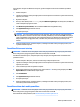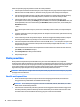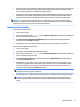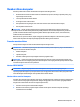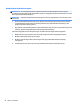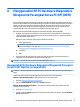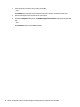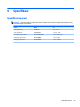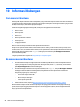User Guide - Windows 8.1
Table Of Contents
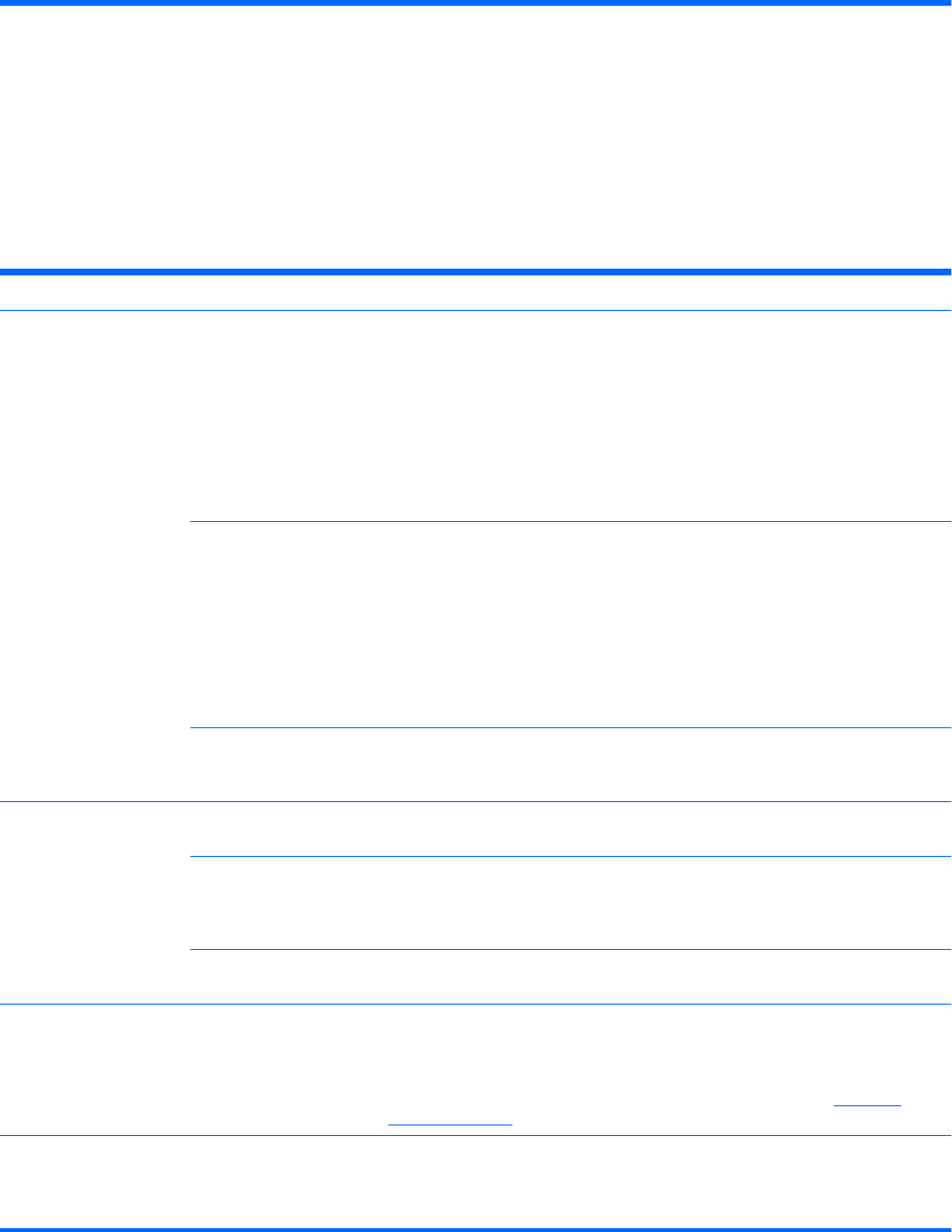
7 Perawatan
Sangat penting Anda melakukan perawatan sederhana pada komputer untuk memastikannya dapat bekerja
dengan kinerja maksimal.
Jadwal dan tugas
Ikuti petunjuk jadwal yang direkomendasikan untuk perawatan yang benar.
Mingguan Membersihkan peranti
lunak
Menggunakan Disk Cleanup (Pembersihan Disk) atau alat pembersih dari pihak ketiga
dapat menghapus berkas-berkas sampah dan berkas temporer yang menumpuk serta
memperlambat komputer Anda. Periksa juga program-program yang tidak Anda
perlukan lagi kemudian hapus instalasinya.
Untuk menjalankan Disk Cleanup (Pembersihan Disk):
1. Dari layar Start (Mulai), ketik disk, lalu pilih Uninstall apps to free up disk space
(Hapus instalasi aplikasi untuk membebaskan ruang disk).
2. Ikuti petunjuk di layar.
Mendefragmentasi dan
optimalisasi
Gunakan perkakas Windows untuk mendefragmentasi dan mengoptimalkan hard drive
Anda agar menjaga hard disk berada pada kondisi baik dan meningkatkan kinerja
sistem. Sering menjalankan tugas ini tidak akan membahayakan sistem Anda.
Untuk menjalankan Disk Defragmenter (Pendefragmentasi Disk):
1. Hubungkan komputer ke daya AC.
2. Dari layar Mulai, ketik disk defrag, dan kemudian klik disk defrag.
3. Ikuti petunjuk di layar.
Pemindaian virus Lakukan pemindaian virus sepenuhnya setiap minggu untuk menangkap virus yang
mungkin sebelumnya tidak terdeteksi. Kebanyakan produk antivirus dilengkapi fitur
penjadwalan agar dapat bekerja secara otomatis.
Bulanan Membersihkan peranti
keras
Bersihkan bagian luar komputer secara saksama.
Pemutakhiran peranti
lunak
Gunakan Windows Updates (Pemutakhiran Windows) untuk memperbaiki kerusakan
dalam sistem operasi dan meningkatkan kinerja. Pastikan juga untuk memeriksa
pemutakhiran pengandar untuk perangkat keras serta versi baru untuk program favorit
Anda.
Windows Update
(Pemutakhiran Windows)
Jalankan Windows Update untuk menginstal update.
Tahunan Pemulihan Sistem Suatu saat, sistem Anda akan menurun kinerjanya, tergantung penggunaan komputer
tersebut. Gunakan System Recovery (Pemulihan Sistem) untuk memulihkan
penginstalan sistem operasi Windows yang bersih, memulihkannya ke konfigurasi
semula ketika Anda menjalankannya pertama kali. Buat data cadangan untuk berkas-
berkas yang penting sebelum menjalankan Pemulihan Sistem. Lihat Pemulihan
Sistem pada hal. 16 untuk informasi lebih lanjut.
Bila perlu Membuat data cadangan Gunakan perangkat lunak perekam CD atau DVD yang diinstal dalam komputer Anda
untuk membuat (atau "membakar") disk cadangan yang berisi informasi penting,
misalnya file pribadi, pesan e-mail, dan penanda Situs Web. Anda juga dapat
memindahkan data ke hard drive eksternal.
20 Bab 7 Perawatan